팝샷 에 대한 조건을 설정할 수있는 Mac 앱입니다당신이 그것을 찍기 전에 스크린 샷. 응용 프로그램을 사용하면 파일 형식을 선택하고 전체 화면, 특정 영역 또는 창을 캡처할지 여부를 선택하고 출력 결과를 선택할 수 있습니다. 즉, 사전 선택된 위치에 저장된 파일, 파일의 URL PopShot에 업로드했거나 선택한 앱에서 열린 이미지. 파일에 레이블을 적용하도록 설정할 수도 있습니다. PopShot은 이전에 생성 한 스크린 샷의 설정을 기억하고 키보드 단축키를 사용하여 동일한 설정으로 다른 스크린 샷을 빠르게 가져올 수 있습니다.
이 앱은 원하는만큼 지불 할 수 있습니다비용을 지불하고 싶지 않다면 Facebook 또는 Twitter에서 공유하여 무료로 다운로드 할 수 있습니다. 클릭하기 전에“원하는 지불 및 다운로드”버튼 옆에있는 텍스트 상자에 0을 입력하면 무료 다운로드에 대한 공유 옵션이 제공됩니다.
PopShot은 메뉴 막대에서 실행됩니다. 아이콘을 클릭하여 스크린 샷 생성 방법 및 출력 저장 방법을 설정하십시오. 기본적으로 출력 파일은 기본 이름이 PopShot 인 데스크탑에서 JPG 형식으로 저장되도록 설정되어 있습니다. JPG 버튼을 클릭하면 PopShot에서 저장할 수있는 다른 세 가지 형식 (PNG, TIFF 및 PDF)을 표시하여 해당 형식 중 하나로 전환 할 수 있습니다. 스크린 샷의 맞춤 이름을 입력하고 출력 파일에 색상 레이블을 지정하려면 '라벨'버튼을 클릭하여 선택하십시오. '방법'에서 선택한 영역 (자르기), 특정 창 또는 전체 화면을 캡처할지 여부를 선택하십시오. 스크린 샷을 찍을 준비가되면‘촬영’을 클릭하십시오.
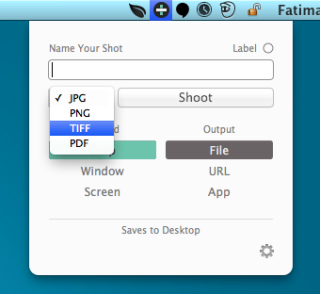
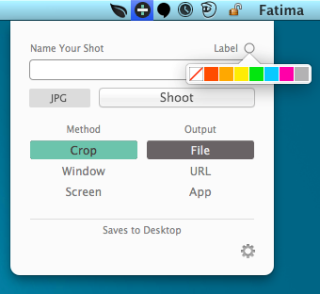
'출력'아래의 옵션이 반영됩니다하단에 표시된 텍스트 ‘파일’이 출력으로 선택되면 파일을 저장할 위치를 선택할 수 있습니다. 'URL'을 선택하면 파일이 업로드 된 이전 URL 목록에 액세스하거나 목록을 지우거나 모든 URL을 클립 보드에 복사 할 수 있습니다. 마지막으로 '앱'을 선택하면 스크린 샷을 만든 후 이미지가 열리는 앱을 선택할 수 있습니다.
톱니 바퀴 버튼을 사용하면 로그인 할 때 PopShot이 시작되도록 설정하고 스크린 샷으로 창 그림자를 캡처 할 수 있습니다. 메뉴에서 핫키를 활성화 / 비활성화 할 수도 있습니다.
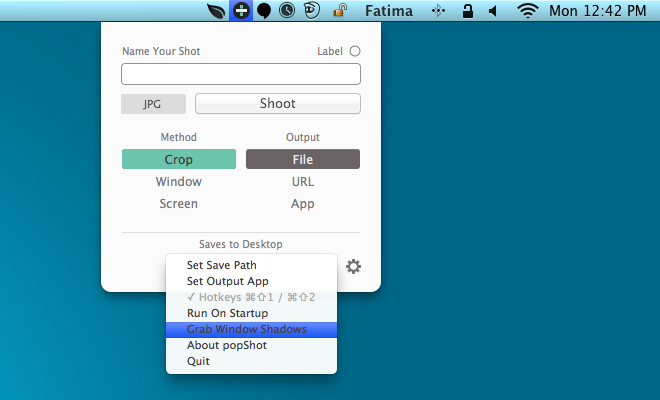
PopShot은 다음 두 가지 단축키를 제공합니다. Command + Shift + 1은 이전 화면과 동일한 설정으로 스크린 샷을 캡처하므로 메뉴를 다시 거치지 않아도되며 Command + Shift + 2는 메뉴 표시 줄에서 PopShot의 팝업을 엽니 다. 테스트에 따르면 앱이 Command + Shift + 1 명령에 응답하는 데 다소 느 렸습니다. 비치 볼이 나타나는 지점까지 시스템 속도가 느려졌습니다. 그 외에는 앱에 문제가없는 것 같습니다. 언제든지 쉽게 구성하고 검색 할 수있는 스크린 샷을 찍는 것이 좋습니다. PopShot에 업로드 된 스크린 샷이 제거되기 전에 얼마나 오래 유지 될지는 표시되지 않습니다.
Mac 용 PopShot 다운로드













코멘트